Cum se utilizează editorul Age of Mithology
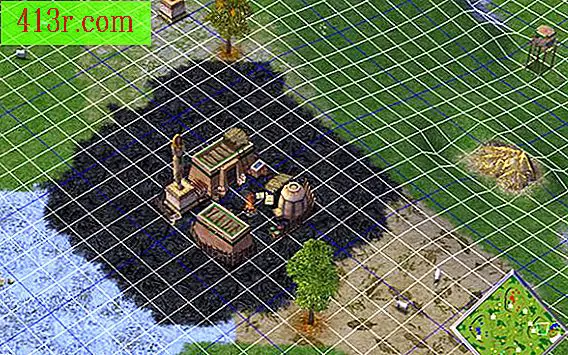
Age of Mithology este un joc de strategie în timp real, dezvoltat de Ensemble Studios, creatorii seriei Age of Empires. Ca și în Age of Empires, jucătorii Age of Mithology trebuie să construiască orașe și armate pentru a duce război și captura teritorii cu elementul tematic de a canaliza puterile zeităților din lumea antică. Ambele jocuri aduc, de asemenea, o hartă care permite jucătorilor să își creeze propriile campanii și să-și proiecteze câmpurile de luptă. Editorul este un set complex de instrumente, iar în acest ghid vom oferi o prezentare generală a numeroaselor sale funcții.
Instalați vârsta de mitologie și apoi faceți clic pe Mai multe în meniul de introducere.
Faceți clic pe Editor pentru a deschide editorul hărții Age of Mythology.
Faceți clic pe Fișier și apoi pe Nou pentru a crea noua hartă. Noua fereastră Scenariu se va deschide și vă va oferi mai multe opțiuni. "Tipul" definește fondurile pe care editorul le va descărca pentru hartă, adică tipul de teren. Puteți schimba tipul, în funcție de aria jocului pe care doriți să îl emulați în designul hărții.
"Seed" vă permite să deschideți la întâmplare o hartă anterioară. Când creați o hartă cu Seed setată la "100", puteți genera o hartă identică deschizând o nouă hartă cu Seed 100. Semințele sunt utile atunci când experimentați generații aleatorii și doriți să reveniți pentru a vedea un rezultat anterior.
"Numărul de jucători" stabilește numărul de puncte de pornire ale playerului care apare pe hartă. "Dimensiune" vă oferă opțiunea unui teritoriu standard sau unul mai mare.
Opțiunea "Debugger start" deschide harta într-o interfață de text unde puteți edita harta prin examinarea fiecăreia dintre liniile de cod. Evitați aplicația de depanare dacă începeți să utilizați editorul Age of Mythology.
Tab-ul de fișiere vă oferă, de asemenea, opțiuni de salvare și încărcare a scenariilor, de construire a cinematicii și de fotografiere a ecranului, pe lângă revenirea la meniul principal Age of Mythology sau ieșirea din program.
Dați clic pe Editați. Comanda Anulare este utilizată pentru a anula o editare; opțiunea Redo vă permite să recuperați o ediție anulată. Unitățile de copiere și acțiunile unității de lipire funcționează ca "copy and paste" pe procesoarele de text și pe sistemele de operare de bază. Când selectați o unitate din editor și faceți clic pe Copy Unit, unitatea este selectată pentru a face un duplicat. Unitatea de lipire duplică unitatea selectată. Ambele acțiuni vă salvează munca de a naviga în meniurile editorului pentru plasarea repetată a unităților. Opțiunea de copiere și lipire a terenului acționează în același mod ca unitatea de copiere și lipire, numai cu terenul.
Faceți clic pe Scenariu. Meniul Scenariu vă permite să editați și să testați o varietate de configurații de hartă și player.
Informații despre jucător vă oferă o imagine de ansamblu asupra a ceea ce încep jucătorii pe hartă. Puteți configura culoarea, divinitatea, numele, resursele, favorizează și începe populația. De asemenea, puteți stabili că jucătorii sunt controlați de oameni sau de calculator, de parcă jucătorul este vizibil pe hartă de la început. Opțiunea IA vă permite să alegeți o listă de definiții a modului în care funcționează calculatorul, pe lângă selectarea unei hărți mai târziu în rezultatele campaniei, cu un tip de jucător mai dificil, controlat de calculator.
Datele de scenariu prezintă o prezentare generală a configurației scenariului. Numărul de jucători configurează jucătorii de start, lanțul de identificare identifică harta celorlalți, Pop Bono oferă jucătorilor o populație de pornire, iar limita Popcap vă permite să setați limita numărului de unități pe care le pot avea jucătorii. în același timp Utilizând Condițiile de Victorie, parametrii sunt activi pentru a câștiga scenariul găsit în altă parte. Numele fișierului determină numele scenariului în momentul salvării acestuia.
Rezumatul scenariului deschide o fereastră pentru o prezentare generală a hărții până acum.
Făcând clic pe OK în fereastra scenariului, Playtest vă permite să testați harta. Puteți selecta ce jucător vă va controla și dificultatea generală a adversarilor calculatorului.
Editorul de obiective vă permite să creați scenarii, precum și obiectivele campaniei standard. În campania Age of Mythology pentru un jucător, jucătorii avansează în joc prin îndeplinirea obiectivelor specifice fiecărei hărți. Editorul de obiecte configurează crearea de obiective pe hartă, pe lângă distrugerea adversarilor. Titlul este numele obiectivului, obiectivul este o linie care îndrumă spre obiectiv, Textul este nararea și Tracks oferă sfaturi jucătorilor cu privire la modul de realizare a acestui obiectiv. Pic SL și SL Title descriu acțiunile stabilite în altă parte a editorului.
Unitățile interzise listă care unități au fost dezactivate pentru fiecare jucător. Fereastra va fi goală până când unitățile sunt dezactivate în restul Editorului.
Diplomația arată un grafic al relației dintre jucători, fie că sunt aliați, dușmani sau neutri.
Faceți clic pe fila Lumea pentru a deschide un meniu pentru editarea parametrilor de bază și fizici ai hărții.
Iluminarea vă permite să setați condițiile de iluminare ale hărții în funcție de setările presetate de la baza jocului. Dimensiunea hărții arată dimensiunea curentă a hărții și vă permite să modificați dimensiunea în cele patru colțuri ale hărții. Fereastra Elevation Map vă oferă opțiuni de ridicare și de reducere a platformei de bază a hărții.
Faceți clic pe teren. Fila Terrain oferă o listă de instrumente care modifică terenul scenariului.
Cu instrumentul de a picta pământul, este selectată o filă; țineți apăsat butonul stâng al mouse-ului și mutați cursorul peste hartă pentru a schimba terenul. Opțiunea Paint Soil nu acționează numai ca instrument Terrain de vopsea, ci modifică și elevația terenului. Instrumentele de apă creează cursuri de apă, Water Edit vă oferă mai multe opțiuni pentru a modifica căile navigabile, instrumentul Canyon / Cliff creează schimbări în altitudine, iar Instrumentul Forest generează arbori.
Faceți clic pe Obiecte. Fila Object deschide un meniu pentru a include persoane și obiecte pe scenă.
Obiectele de obiecte sunt folosite pentru a plasa creaturi, cutii și alte obiecte pe hartă.
Localizarea obiectelor vă permite să mutați obiectele plasate și să le rotiți.
Ștergerea obiectelor elimină obiectele selectate pe hartă.
Informațiile despre obiecte oferă informații despre obiect. ID-ul distinge obiecte similare unul de celălalt, Obiectele definesc ce tip de obiect este și numele este folosit pentru a identifica ulterior obiectul.
Particularizarea obiectului vă permite să modificați un obiect chiar mai mult dacă opțiunea este disponibilă. Nu toate obiectele pot fi personalizate.
Plasarea peretelui și transformarea în ușă sunt unelte pentru crearea de structuri de pereți și uși în interiorul pereților.
Faceți clic pe declanșatoare. Opțiunea Triggeri deschide instrumente pentru generarea de evenimente scripted pe scenă. Cu declanșatoarele, Editorul de grup și Editorul armatei, puteți crea secvențe în care jucătorii primesc unități, pierd tehnologii sau văd cinematografele atunci când sunt îndeplinite anumite condiții. Crearea declanșatorilor este un proces complex care necesită o mulțime de învățare.
Faceți clic pe Cinematică. Fila Kinematics culege instrumente pentru crearea unor scene ca cele ale cinematografiei în cadrul unui scenariu. Scenele sunt stabilite de declanșatoare programate, astfel încât crearea cinematografiei este, de asemenea, un proces dificil.
Faceți clic pe Vista. Vista vă oferă un meniu pentru generarea de rețele și setarea imaginii editorului. Editorul vârstei de mitologie este complex și greu de învățat, dar după un pic de experimentare și cu ajutorul celorlalți constructori ai scenariilor, veți putea să construiți scenarii care concurează cu campania de bază a vârstei mitologiei.
consiliu
Sub fiecare meniu există o serie de pictograme pentru diverse funcții ale editorului. Continuarea Epocii Mitologiei, Titani, extinde, de asemenea, caracteristicile editorului hărții. Puteți descărca scenarii create de alți jucători ca mod de referință sau doar pentru distracție. Dacă ideea de a crea scenarii complexe este descurajantă, atunci puteți crea și hărți simple cu editorul.
avertismente
Editorul nu are o funcție de ajutor. Ar trebui să solicitați ajutor de la utilizatori mai experimentați.







